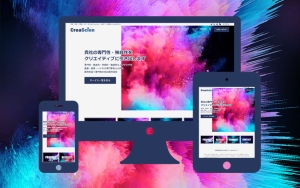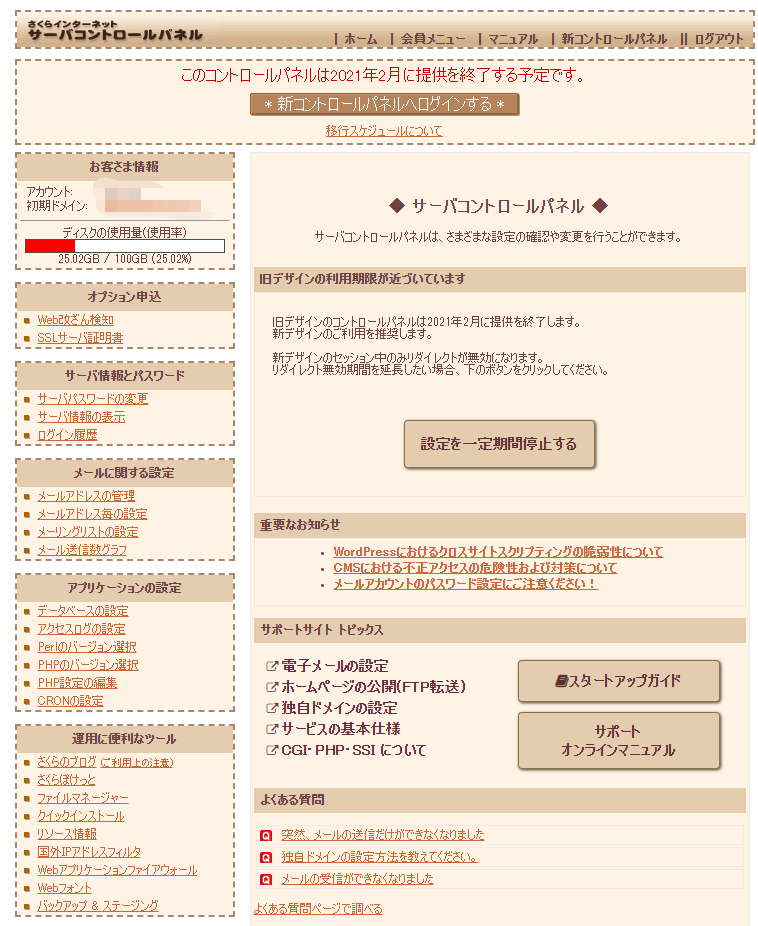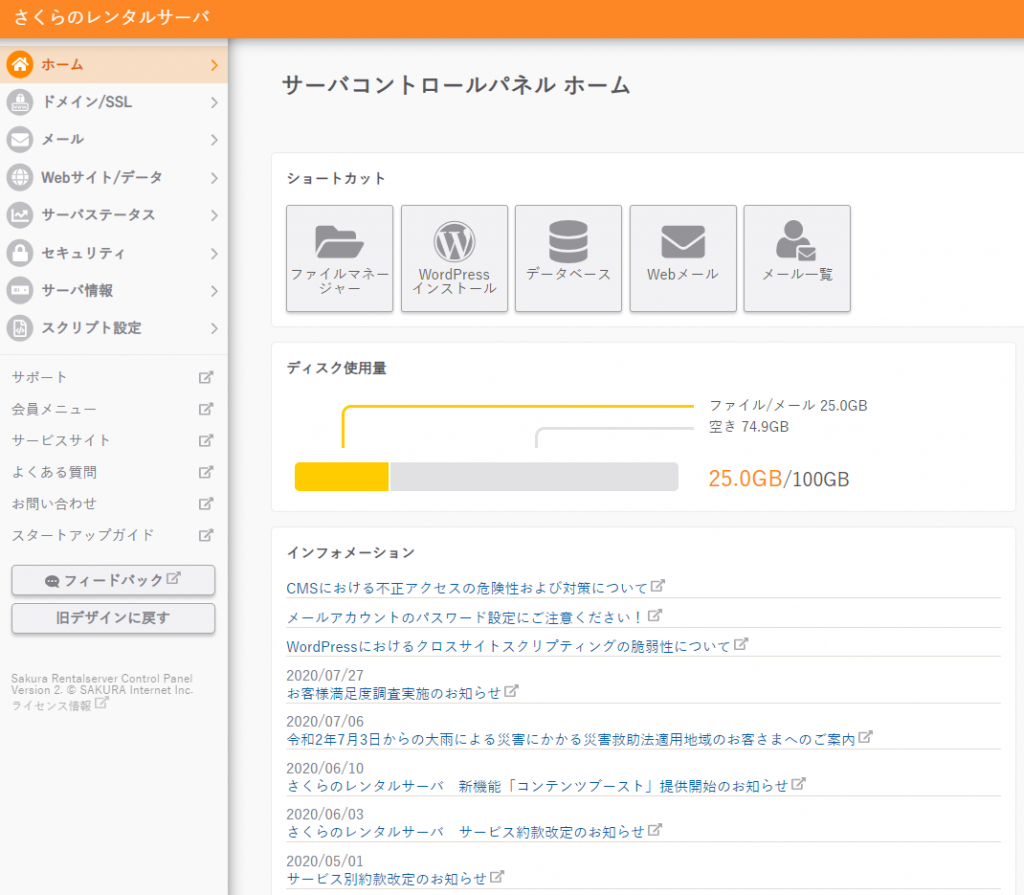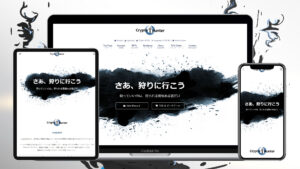【緊急事態】さくらサーバーユーザーが2021年2月までに必ずやって置くべきこと
CreaScien代表の江です。
今回さくらサーバーの新コントロールパネルを使用してる際に、一部のサイト管理者にとっては重大な問題になり得ることを発覚しましたので、ここで記事にしました。
まず結論:DBパスワード変更
まず結論から言いましょう。
データーベースパスワード(以下:DBパスワード)は場合によって変更しなければいけません。
これは誰に対してもやらなければいけない事ではなく、一部の人が注意しないといけない事ですが、対応をしないと大変な事になってしまいます。
では、まずどの様な方がこの対応をしなければいけないのかから説明します。
どういう人がこの対応をするべきか
- さくらサーバーでWordPressのサイトを運用している方
- 現時点でも旧コントロールパネルを使用している方
- 旧コントロールでしかWordPressをクイックインストールしたことがない方
- 現在のDBパスワードは「アルファベット大文字」「アルファベット小文字」「数字」「符号」の内、2種類でしか組み合わせていない方
上記の1-4項目を当てはなっている方は、DBパスワードを「アルファベット大文字」「アルファベット小文字」「数字」「符号」の内、全部組み合わさったパスワードに変更しないといけません
理由:新旧コントロールパネルの事情
さくらには旧コントロールパネルと新コントロールパネルがあります。

旧コントロールパネル 
新コントロールパネル
この2種のコントロールパネルは、UIが異なるだけではありません。
パスワードの設定の際のルールが異なります。
具体的に言うと:
アルファベットと数字のみでパスワードを形成してもOKだった
アルファベットと数字と符号を一緒に組み合さないと行けません
簡単に言うと
「password123456」は旧コントロールパネルでは設置できるが、
新コントロールパネルでは「PassWord-123456」ぐらいにしないといけません。
*新コントロールパネルでアルファベット大文字と小文字両方必要かは把握していませんが、念のために両方入れておけば無難でしょう。
DBパスワード変更しないとどうなる?
まず、一番重要なのは:
2021年2月に、旧コントロールパネルはサービス終了です
即ち、2021年2月以降は、旧コントロールパネルが使用できなくなります。
私もこれに踏まえて、新コントロールパネルに慣れるよう、なるべく新コントロールパネルを使って色んな操作をしていましたが、そこで下記の問題が発覚。
WordPressサイトをクイックインストールする際にDBパスワードを入力
新たにWordPressを立ち上げる際に、まずデーターベースを新規に一個作成します。
そして、WordPressをクイックインストールし、新規作成したデーターベースと繋ぎます。
ここで問題が起きます。
もし元々設置していたDBパスワードは「アルファベット大文字」「アルファベット小文字」「数字」「符号」の内2種類でしか組み合わせていない場合は、「パスワード : 形式が正しくありません。」というエラーが出ます。
これはパスワードをご入力した事が原因ではありません、何故なら、態と間違ったパスワードを入力した際にどういうエラーが出るかというと
- データベースに接続できません。
- パスワード : 形式が正しくありません。
この2つのエラーが出てきます。
尚、この場合は「パスワード : 形式が正しくありません」というエラーのみです。
即ち、パスワードは間違っていないし、データーベースにも接続できるはずだけど、新コントロールパネルのルールによって、そのパスワードが形式的にNGという事です。
勿論、この場合、旧コントロールパネルに戻して、同じようにWordPressクイックインストールの際にパスワードを入力したら、無事にインストールが出来た訳です。
結論:
DBパスワードは「アルファベット大文字」「アルファベット小文字」「数字」「符号」の内2種類でしか組み合わせていない場合、新コントロールパネルのみが使える2021年2月以降では、WordPressのクイックインストールが出来なくなります!
DBパスワード変更後サイトが見れなくなったら?
ではDBパスワードを「アルファベット大文字」「アルファベット小文字」「数字」「符号」の内全部使うように変更しましょう。
DBパスワードの変更の仕方はこちらです。

しかしこれで新たなトラブルが!!
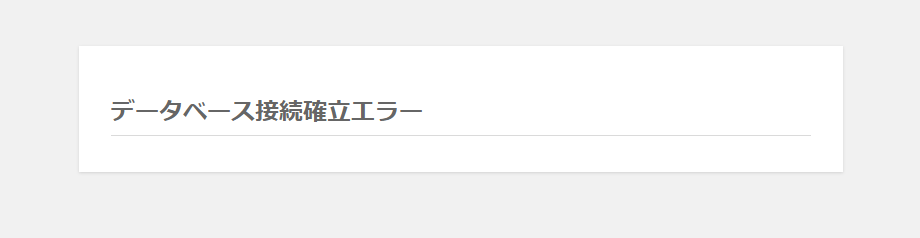
サーバーに入ってる全てのWordPressのサイトが「データーベース接続確率エラー」で見れません。
慌てずに冷静に考えてみると、自然な事です。
さくらサーバーは全てのデーターベースのパスワードが共通しています。
旧パスワードから新パスワードに変更してしまうと、過去作ったWordPressのサイトは旧パスワードのままデーターベースとやり取りしているので、当然サイトが接続できなくなります。
config.php を書き換えよう
データーベース接続確率エラーを解決するには、各サイトのDBパスワード設定も、旧パスワードから新パスワードに変更させる必要があります。
方法は簡単です。
WordPressのなかの「config.php」を見つけ出して、中に掛かれている旧パスワードを新パスワードに貼り直すだけです。
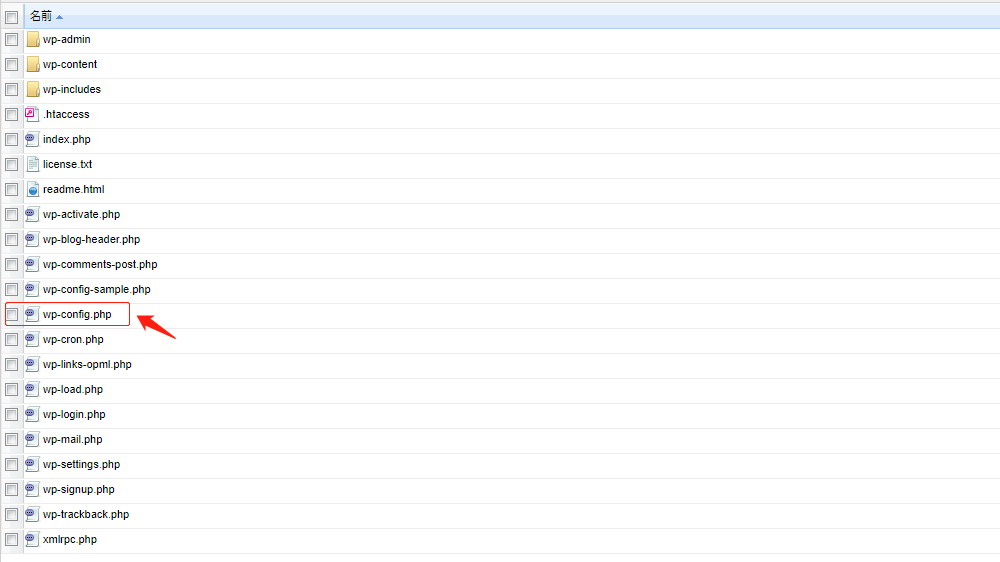
コントロールパネルのファイルマネージャーから入って、WordPressフォルダーの一番外の階層で config.php ファイルが見つかります。
このファイルをクリックして、直接ファイルマネージャで書き換えが出来ます。

黒塗りの部分は、旧パスワードが書かれているので、そこを新パスワードに貼り替えて、config.phpファイルを保存しましょう。データーベース接続確率エラーで見れなくなったサイトが一瞬で回復します。
勿論、FTPで config.php を変更しても同じです!(上級者であれば寧ろこっちがお勧めです)
サイトが多いと大変!
サイトが1個2個、または十数個程度であれば、DBパスワード変更からconfig.phpの修正まで大した時間かかりませんが、Webサイトを数十件更に数百件をさくらサーバーに管理している方は、結構大変な作業になります。
お客様のサイトが急に「データーベース接続確率エラー」ではクレームが入りますので、お客様と相談した上で時間を決めて、迅速な集中作業を行う必要があります。
まとめ:確認事項とやるべきこと
もしあなたはさくらサーバーでまだ旧コントロールパネルを使っているWebサイト管理者なら、今すぐDBパスワードを確認してください。「アルファベット大文字」「アルファベット小文字」「数字」「符号」を全部使用していますか?
もし「アルファベット大文字」「アルファベット小文字」「数字」「符号」を全部使っていなければ、全部使ったDBパスワードに変えましょう。
もし心配だったら、新コントロールパネルに変えて、WordPressを1個クイックインストールしてみてください。
「パスワード : 形式が正しくありません。」が現れてしまった場合は、DBパスワードの変更が必須です。「アルファベット大文字」「アルファベット小文字」「数字」「符号」を全部使いましょう!
DBパスワードを変更した後、元々サーバーに入ってたWordPressのサイトは「データーベース接続確率エラー」で見れなくなりますので、至急各サイトの config.php の中の旧パスワードを新パスワードに書き換えましょう。そしてデーターベース接続確率エラーのサイトが正常に戻ります。
旧コントロールパネルは2021年2月でサービス修了となりますので、なるべくコントロールパネルを触る際は新コントロールパネルを使い、慣れて行きましょう。
さくらサーバーは今回この様な問題点はありましたが、基本的にコスパー抜群で安定した優秀なレンタルサーバーなので、個人でブログ書いてたり、企業が自社サイトや自社メディアを運用したりなどに非常に適しています。
弊社ではWordPressをメインにしたWebサイト制作を行っております。
サイトの保守やSEO・コンテンツマーケティングなども対応しております。
興味ある方はチェックしてみてください。